Windows 11 er officielt ude. Ikke mange Windows 10-brugere har opgraderet til det, men dem, der har, rapporterer ikke om nogen større problemer. Windows 11 er nyt, og det kom ud meget hurtigere, end de fleste enhedsproducenter og hardwarekomponentfabrikanter havde forventet, hvilket betyder, at ikke alt har en kompatibel driver klar til det nye OS.

Indholdsfortegnelse
Intel Killer Networking Software og Windows 11
Windows 11 ser ikke ud til at have nogen større fejl i øjeblikket, i hvert fald ingen, der er blevet identificeret. Et problem, som nogle få brugere har rapporteret, er langsomt internet. Du kan generelt forvente, at internettet forbliver noget langsomt, efter du har installeret et helt nyt OS, men problemet er vedvarende for nogle brugere.
Det langsomme internetproblem kan også være forårsaget af Intel Killer Networking Software.
Intel Killer netværkssoftware
Intel Killer Networking Software er en Intel-app. Det er installeret på dit system, enten når du installerer netværksdrivere eller af din desktop-/laptop-producent. Du finder denne software på dit system, hvis du har en af følgende hardwarekomponenter.
Intel® Killer™ Wi-Fi 6 AX1650 (is)
Intel® Killer™ Wi-Fi 6 AX1650 (xw)
Intel® Killer™ Wi-Fi 6E AX1675 (xb)
Intel® Killer™ Ethernet E3100 2,5 Gbps
Den installerer drivere til disse hardwarekomponenter, men den kører også visse tjenester i baggrunden for at ‘administrere’ forbindelsen. Uden for driverne behøver du ikke tjenesterne for at køre. Dit netværkskort fungerer fint. Disse tjenester, som Intel Killer Networking Software-appen kører, forårsager langsomt internet på Windows 11. Heldigvis kan du stoppe dem i at køre.
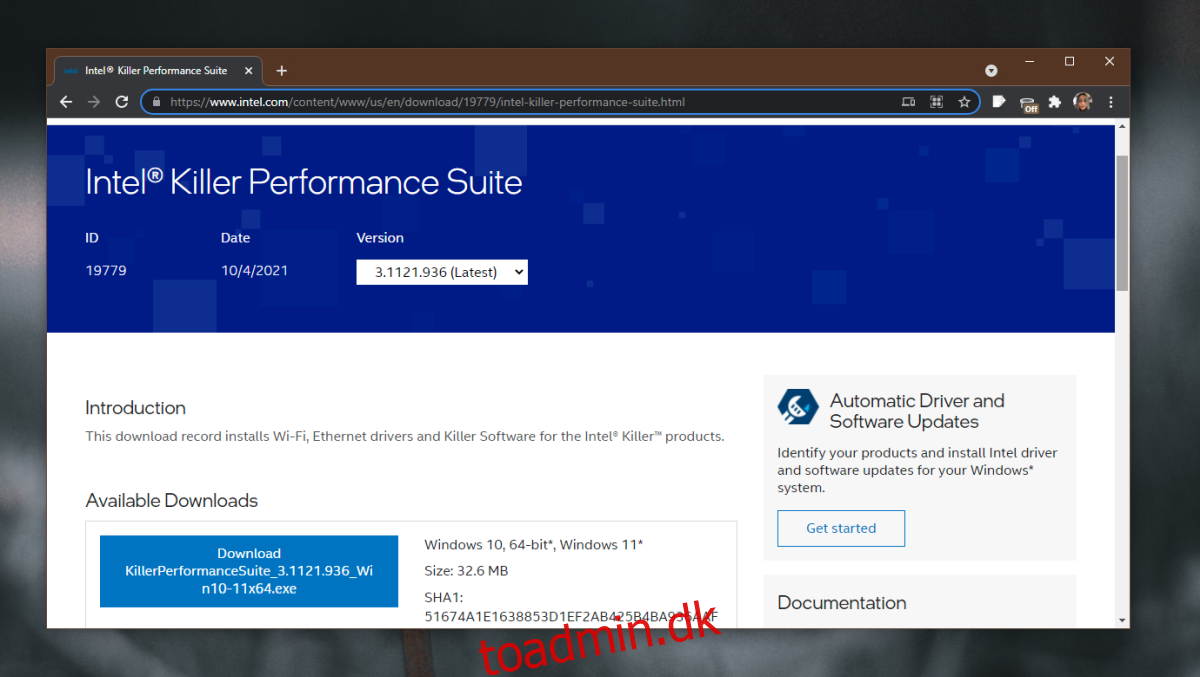
Stop Intel Killer Networking Software-tjenester
Følg disse trin for at stoppe de tjenester, der drives af Intel Killer Networking Software-appen.
Tryk på Win+R-tastaturgenvejen for at åbne kørselsboksen.
Indtast services.msc i kørselsfeltet og tryk på Enter-tasten.
I Tjenester-appen skal du se efter følgende tjenester.
Killer Analytics-tjeneste
Killer Dynamic Bandwidth Management
Killer netværkstjeneste
Killer Smart AP udvælgelsestjeneste
Højreklik på en tjeneste, og vælg Stop i genvejsmenuen.
Dobbeltklik på tjenesten og gå til fanen Generelt.
Åbn rullemenuen Starttype.
Vælg Deaktiveret i menuen.
Gentag for alle de tjenester, vi har angivet.
Genstart systemet.
Konklusion
Intel Killer Networking Software-appen kan muligvis forårsage problemer på dit system. Hvis det ikke er det, er der ingen grund til at deaktivere disse tjenester. Hvis du føler, at internettet er langsomt på dit system, sammenlignet med andre enheder, som du bruger på det samme netværk, er det værd at deaktivere disse tjenester for at se, om det gør en forskel.

